win10启用excel软件提示stdole32.tlb如何解决 win10启用excel软件提示stdole32.tlb解决方法
更新时间:2022-09-26 11:12:00作者:mei
Excel是一个电子表格软件,可以使用公式和函数对数据进行复杂运算。最近,在win10系统启用excel软件提示stdole32.tlb(如下图所示),网上查找很多办法都解决不了,今天介绍一招解决方法给大家。
推荐:最新win10系统
1、打开Excell软件时,提出此画面。

2、打开Excell软件时,提出此画面。
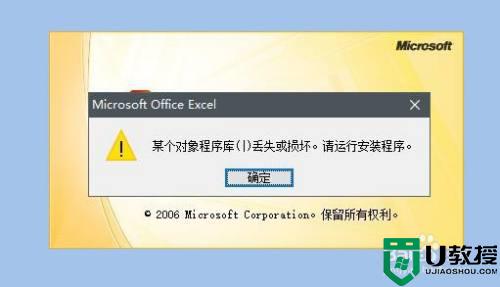
3、出现以上2种情况之一时,点开始菜单,找到Excel软件图标,用鼠标右键点击Excel软件图标,然后点击属性。
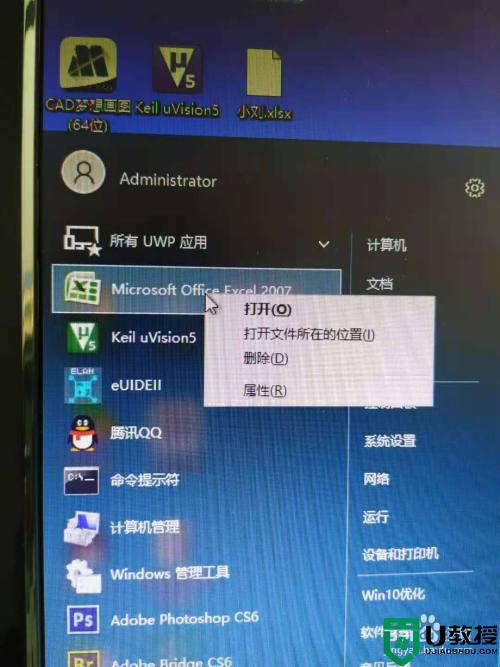
4、点击属性菜单中兼容性页签,勾选以兼容模式运行这个程序中的WINDOWS 7项,在勾选下面的以管理员身份运行此程序,然后点应用和确定。
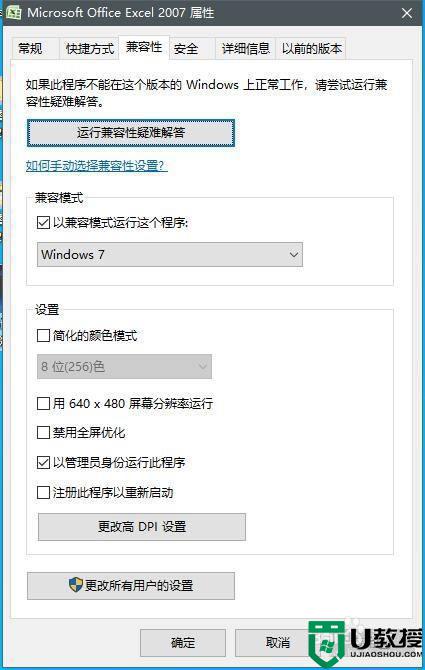
5、重新打开Excel软件。
本教程分享win10系统启用excel软件提示stdole32.tlb解决方法,希望此教程可以帮助到大家。
win10启用excel软件提示stdole32.tlb如何解决 win10启用excel软件提示stdole32.tlb解决方法相关教程
- win10打开Excel软件提示stdole32.tlb如何解决
- win10软件停止工作怎么办 win10软件提示停止工作如何解决
- win10系统启动软件提示异常代码c0000005如何解决
- win10为什么打开软件总弹出提示窗口 win10打开软件总弹出提示窗口的解决方法
- win10运行软件损坏映像的提示框怎么办 win10运行软件损坏映像的提示框的解决方法
- win10打开金蝶软件提示停止工作错误怎么办 win10打开金蝶软件提示停止工作错误的解决方法
- win10打开软件提示程序未响应怎么办 win10打开软件提示程序未响应的解决方法
- win10打开图片提示“应用未启用”怎么回事 win10打开图片提示“应用未启用”四种解决方案
- win10打开软件提示activex部件不能创建对象如何解决
- 为什么win10打开软件提示存在病毒 教你解决win10打开软件提示存在病毒故障
- Win11如何替换dll文件 Win11替换dll文件的方法 系统之家
- Win10系统播放器无法正常运行怎么办 系统之家
- 李斌 蔚来手机进展顺利 一年内要换手机的用户可以等等 系统之家
- 数据显示特斯拉Cybertruck电动皮卡已预订超过160万辆 系统之家
- 小米智能生态新品预热 包括小米首款高性能桌面生产力产品 系统之家
- 微软建议索尼让第一方游戏首发加入 PS Plus 订阅库 从而与 XGP 竞争 系统之家
win10系统教程推荐
- 1 window10投屏步骤 windows10电脑如何投屏
- 2 Win10声音调节不了为什么 Win10无法调节声音的解决方案
- 3 怎样取消win10电脑开机密码 win10取消开机密码的方法步骤
- 4 win10关闭通知弹窗设置方法 win10怎么关闭弹窗通知
- 5 重装win10系统usb失灵怎么办 win10系统重装后usb失灵修复方法
- 6 win10免驱无线网卡无法识别怎么办 win10无法识别无线网卡免驱版处理方法
- 7 修复win10系统蓝屏提示system service exception错误方法
- 8 win10未分配磁盘合并设置方法 win10怎么把两个未分配磁盘合并
- 9 如何提高cf的fps值win10 win10 cf的fps低怎么办
- 10 win10锁屏不显示时间怎么办 win10锁屏没有显示时间处理方法

